Samsung GT-P1000 User Manual [fi]

GT-P1000
Käyttöopas
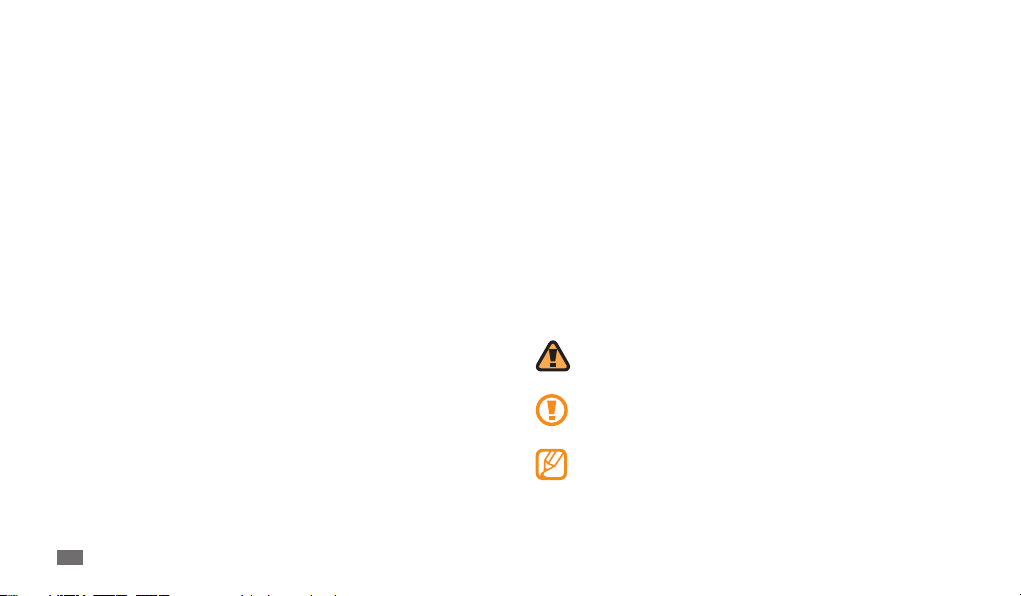
Tämän oppaan käyttäminen
Onnittelut Samsung P1000 -laitteen hankinnan johdosta. Tämä tehokas,
helposti mukana kulkeva laite tarjoaa sinulle parhaan Internet- ja
matkatietokonekokemuksen kevyessä, erittäin monipuolisessa ympäristössä,
joka sopii aktiiviseen elämäntyyliisi. Google Android -käyttöjärjestelmään
perustuva P1000 tarjoaa tuhansia hyödyllisiä ja viihteellisiä sovelluksia rikastamaan
matkaverkkokokemusta.
Integroidulla langattomalla yhteydellä ja helposti reagoivalla kosketusnäytöllä
voit pitää yhteyttä muihin monipuolisilla viestintä- ja videopuhelusovelluksilla;
lukea kirjoja ja sanomalehtiä matkalla; lukea tuoreimmat uutiset, urheilutulokset
ja säätiedot; hallita multimedia- ja liiketoimintatiedostoja; sekä selata Internetistä
karttoja, yritysosoitteita jne.
•
Tämän käyttöoppaan muotoilu ja toimitus perustuu Android-käyttöjärjestelmään
ja saattaa vaihdella käyttäjän käyttöjärjestelmästä riippuen.
Sovellukset ja niiden toiminnot voivat vaihdella maan, alueen ja laitteiston
•
mukaan. Samsung ei ole vastuussa kolmansien osapuolten aiheuttamista
suoritusongelmista.
Samsung ei ole vastuussa ongelmista ja yhteensopimattomuuksista, jotka •
aiheutuvat siitä, että käyttäjä on muokannut rekisterin asetuksia.
Voit päivittää matkalaitteen laitteiston sivustolta www.samsungmobile.com.
•
Laitteen mukana tulleet äänenlähteet, taustakuvat ja kuvat on lisensoitu •
rajoitettuun käyttöön Samsungin ja omistajiensa välillä. Näiden materiaalien
käyttö kaupallisiin ja muihin tarkoituksiin on tekijänoikeuslakien vastaista.
Samsung ei ole vastuussa tällaisista käyttäjän aiheuttamista rikkomuksista.
•
Säilytä tämä opas tulevaa käyttöä varten.
Lue tämä ensin
Lue varotoimet ja opas huolella ennen laitteen käyttöönottamista, jotta osaat •
käyttää sitä turvallisesti ja asianmukaisesti.
Tämän oppaan kuvaukset perustuvat laitteen oletusasetuksiin.
•
Tämän käsikirjan kuvat ja näyttökuvat voivat poiketa todellisesta tuotteesta.•
Tämän käyttöoppaan sisältö voi poiketa tuotteesta ja palveluntarjoajan •
tai operaattorin tarjoamasta ohjelmasta, ja saattaa muuttua ilman
ennakkoilmoitusta. Voit ladata tuoreimman version käyttöoppaasta sivulta www.
samsungmobile.com.
•
Ominaisuudet ja lisäpalvelut voivat vaihdella laitteesta, ohjelmistosta ja
palveluntarjoajasta riippuen.
2
Tämän oppaan käyttäminen
Ohjekuvakkeet
Tutustu tässä oppaassa käytettyjen kuvakkeiden merkityksiin, ennen kuin aloitat:
Vaara — tilanteet, joista voi aiheutua vammoja sinulle tai muille
Varoitus — tilanteet, jotka voivat olla haitallisia laitteellesi tai muille
laitteille
Huomautus — huomautuksia, käyttövinkkejä tai lisätietoja
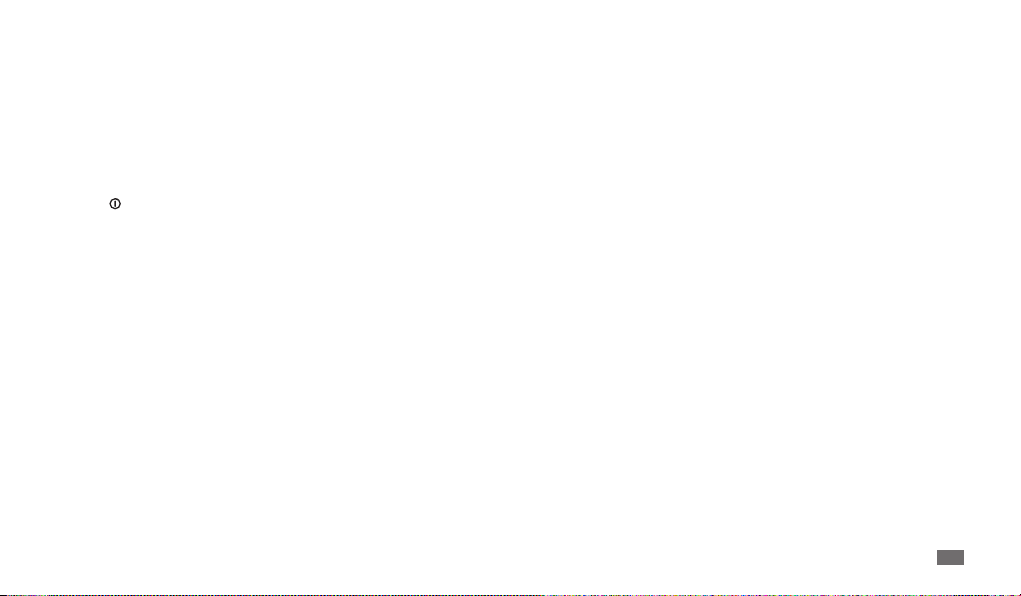
Katso — sivut, joilla on asiaan liittyviä tietoja; esimerkiksi:
►
► s. 12 (tarkoittaa "katso sivu 12")
→
Seuraavaksi — valittavien vaihtoehtojen tai valikoiden järjestys eri
vaiheita suoritettaessa; esimerkiksi: Valitse valikkotilassa Asetukset
→
Langattomat toiminnot ja verkko (tarkoittaa Asetukset ja sitten
Langattomat toiminnot ja verkko)
Hakasulkeet — laitteen näppäimet; esimerkiksi:
[ ]
[
] (tarkoittaa virtapainiketta)
Tekijänoikeus
Copyright © 2010 Samsung Electronics
Tämä käyttöopas on kansainvälisten tekijänoikeuslakien suojaama.
Mitään osaa tästä käyttöoppaasta ei saa kopioida, jakaa, kääntää tai lähettää
missään muodossa tai millään keinolla, sähköisesti tai mekaanisesti, mukaan lukien
valokopiointi, nauhoitus ja tallennus tiedontallennus- ja noutojärjestelmään, ilman
Samsung Electronicsin ennalta antamaa kirjallista lupaa.
Tavaramerkit
SAMSUNG ja SAMSUNG-logo ovat Samsung Electronicsin omistamia •
rekisteröityjä tavaramerkkejä.
Android logo, Google Search
•
Android Market
Bluetooth
•
Oracle ja Java ovat Oraclen ja/tai sen tytäryhtiöiden rekisteröityjä tavaramerkkejä.
•
Muut nimet saattavat olla omistajiensa tavaramerkkejä.
Windows Media Player
•
tavaramerkki.
Wi-Fi•®, Wi-Fi CERTIFIED -logo ja Wi-Fi-logo ovat Wi-Fi Alliancen omistamia
rekisteröityjä tavaramerkkejä.
ja Google Talk™ ovat Google Inc:n tavaramerkkejä.
™
on Bluetooth SIG, Inc:in ympäri maailmaa rekisteröimä tavaramerkki.
®
, Google Maps™, Google Mail™, YouTube™,
™
on Microsoft Corporationin omistama rekisteröity
®
Tämän oppaan käyttäminen
3
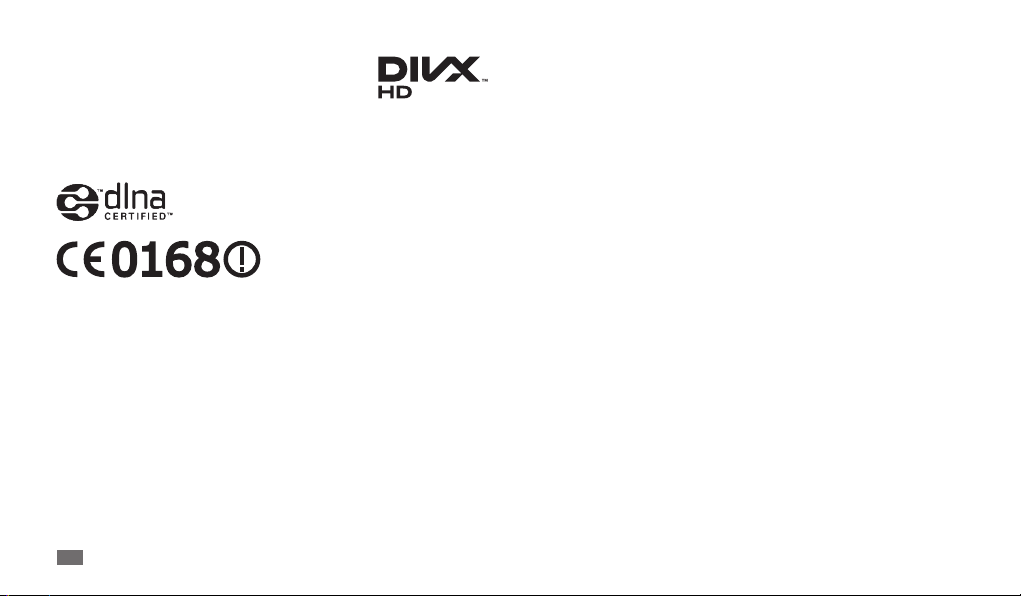
•
, DivX Certied® ja niihin liittyvät logot ovat DivX,
DivX
®
Inc:in omistamia tavaramerkkejä, joita käytetään lisenssin
puitteissa.
Laite on suojattu yhdellä tai useammalla seuraavista
yhdysvaltalaisista patenteista: Pat. 7,295,673; 7,460,668; 7,515,710; 7,519,274
•
Kaikki muut tavaramerkit ja tekijänoikeudet kuuluvat omistajilleen.
4
Tämän oppaan käyttäminen
DIVX-VIDEO
DivX® on DivX, Inc:n kehittämä digitaalinen videoformaatti. Tämä laite on
virallisesti DivX-sertioitu
lisätietoja sekä ohjelmia, joilla tiedostoja voidaan muuntaa DivX-videoksi.
DivX-sertioitu DivX
korkealaatuinen sisältö
Voi toistaa DivX
(Nestekidenäytön resoluutio: 1024x600)
ja toistaa DivX-videoita. Sivulla www.divx.com on tästä
®
-videon toistoon kokoon HD 720p saakka, mukaan lukien
®
-videoita kokoon HD 1080p saakka
®
DIVX VIDEO-ON-DEMAND
Tämä DivX Certied® -laite on rekisteröitävä, jotta sillä voi toistaa DivX Video-onDemand (VOD) -sisältöä. Kun haluat hankkia rekisteröintikoodin, paikanna laitteen
asennusvalikosta DivX VOD -osa. Lisätietoja rekisteröinnistä on sivustolla vod.divx.
com.
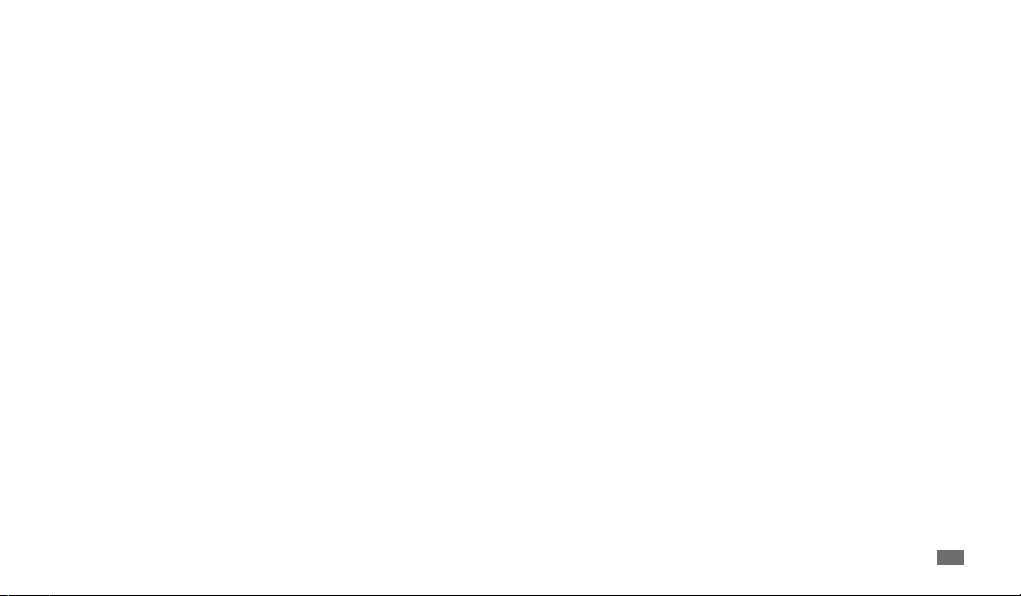
Sisältö
Kokoaminen .................................................................. 8
Pakkauksen avaaminen ..................................................................... 8
Akun lataaminen ................................................................................. 8
SIM- tai USIM-kortin asettaminen paikalleen .............................. 9
Muistikortin (lisävaruste) asentaminen ......................................... 9
Aloitusopas .................................................................. 11
Laitteen kytkeminen päälle ja pois päältä ................................. 11
Laitteeseen tutustuminen ............................................................. 11
Kosketusnäytön käyttäminen ....................................................... 14
Aloitusnäyttöön tutustuminen ..................................................... 15
Sovellusten käyttäminen ............................................................... 16
Laitteen mukauttaminen ............................................................... 17
Tekstin kirjoittaminen ..................................................................... 18
Verkkotoiminnot ......................................................... 21
Selain ................................................................................................... 21
Readers Hub ...................................................................................... 23
News and Weather ........................................................................... 24
Samsung Apps .................................................................................. 24
Market ................................................................................................. 24
YouTube .............................................................................................. 25
Päivittäinen tiedotus ....................................................................... 26
Maps .................................................................................................... 26
Latitude .............................................................................................. 27
Places .................................................................................................. 27
Navigointi ........................................................................................... 27
Google Search ................................................................................... 27
Sisältö
5
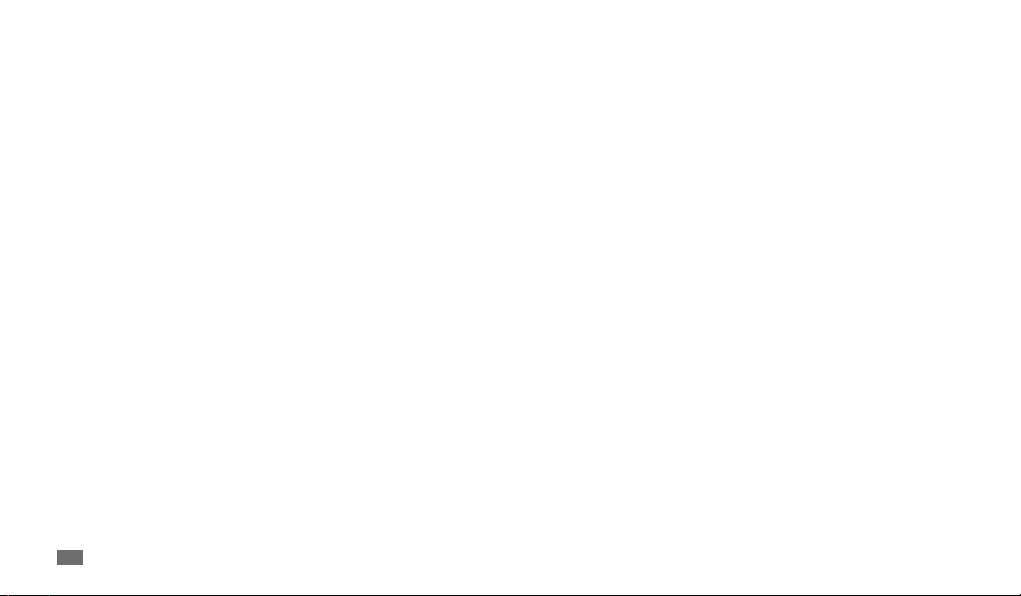
Yhteydenpito ............................................................... 28
Google Mail ....................................................................................... 28
Sähköposti ......................................................................................... 29
Talk ....................................................................................................... 30
Viestit .................................................................................................. 30
Soittaminen ....................................................................................... 31
Viihde ............................................................................ 35
Musiikki .............................................................................................. 35
Music Hub .......................................................................................... 36
Kamera ................................................................................................ 36
Video ................................................................................................... 40
Galleria ................................................................................................ 41
Henkilökohtaiset tiedot ............................................ 42
Yhteystiedot ...................................................................................... 42
Kalenteri ............................................................................................. 43
Muistio ................................................................................................ 44
6
Sisältö
Liitettävyys .................................................................. 45
Tietokoneyhteydet .......................................................................... 45
Wi-Fi ..................................................................................................... 46
Mobiilitukiasema ............................................................................. 47
USB-yhteys ......................................................................................... 47
Bluetooth ........................................................................................... 48
AllShare .............................................................................................. 49
GPS ....................................................................................................... 50
Televisioyhteydet (TV-lähtötila) ................................................... 50
Työkalut ........................................................................ 51
Sähköinen kirja ................................................................................. 51
ThinkFree Oce ............................................................................... 51
Omat tiedostot .................................................................................. 52
Digitaalinen kehys ........................................................................... 53
Herätyskello ....................................................................................... 53
Tehtävienhallinta ............................................................................. 54
Maailmankello .................................................................................. 54
Voice Search ...................................................................................... 54
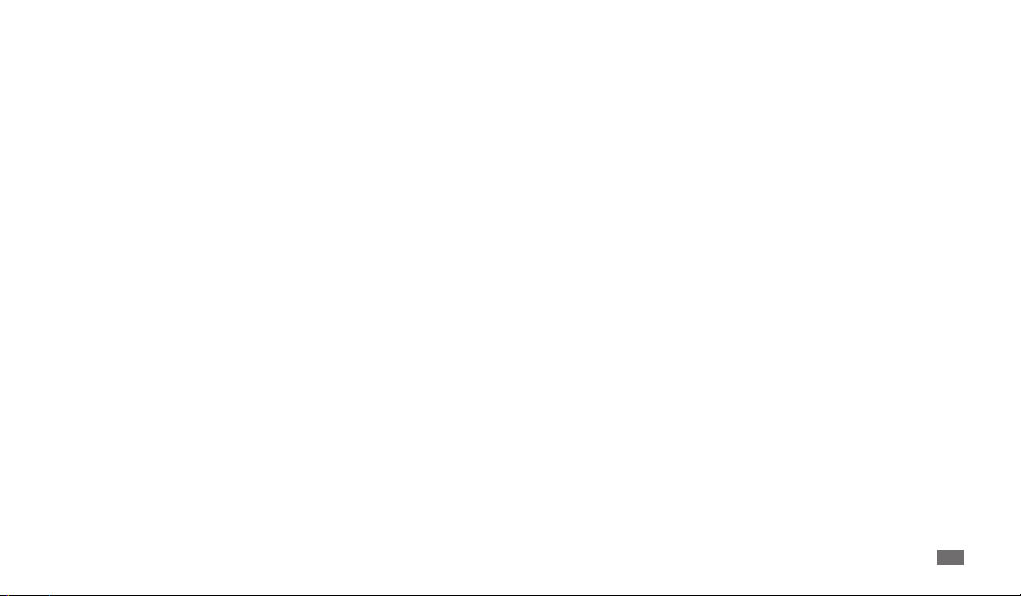
Asetukset ...................................................................... 55
Asetusvalikon käyttö ....................................................................... 55
Langattomat toiminnot ja verkko ................................................ 55
Puheluasetukset ............................................................................... 56
Ääniasetukset ................................................................................... 57
Näyttöasetukset ............................................................................... 57
Sijainti ja suojaus .............................................................................. 57
Sovellukset ......................................................................................... 58
Tilit ja synkronointi .......................................................................... 58
Yksityisyys .......................................................................................... 58
SD-kortin ja puhelimen tallennustila .......................................... 58
Etsi ........................................................................................................ 59
Alue ja teksti ...................................................................................... 59
Äänitulo ja -lähtö .............................................................................. 60
Helppokäyttöisyys ........................................................................... 60
Päivämäärä ja aika ........................................................................... 60
Tietoja puhelimesta ......................................................................... 60
Vianmääritys ................................................................ 61
Turvallisuusohjeet ...................................................... 64
Hakemisto .................................................................... 69
Sisältö
7
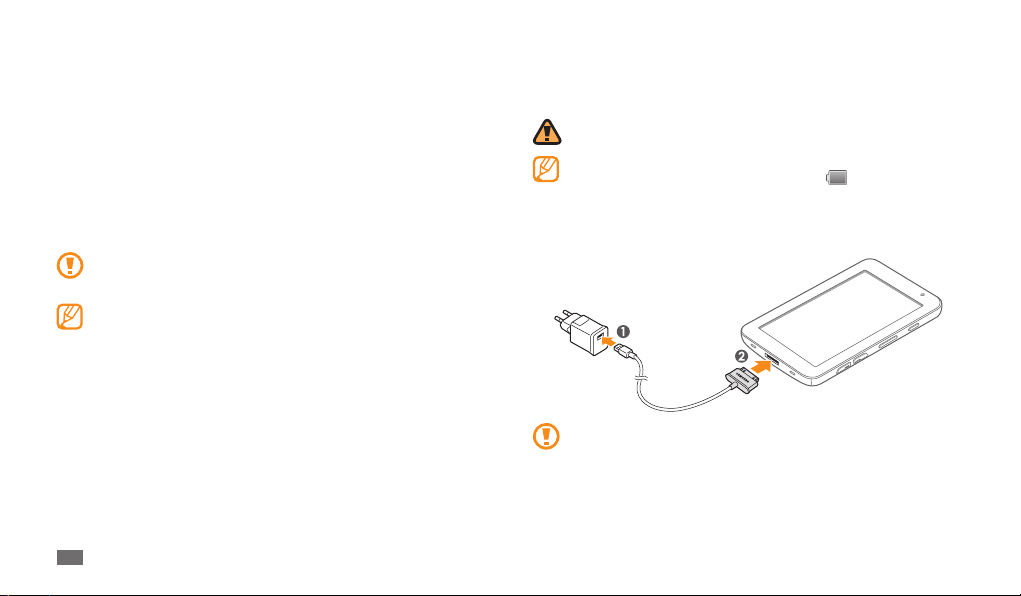
Kokoaminen
Pakkauksen avaaminen
Tarkista, että pakkaus sisältää seuraavat tarvikkeet:
•
Mobiililaite
USB-virtasovitin•
PC-datakaapeli•
Kuulokkeet•
Pikaopas•
Käytä vain Samsungin hyväksymiä ohjelmistoja. Piraattiohjelmistot tai
laittomat ohjelmistot saattavat aiheuttaa vahinkoja tai toimintahäiriöitä,
joita valmistajan takuu ei kata.
Laitteen mukana tulevat tarvikkeet voivat vaihdella sen mukaan, mitä •
ohjelmistoja ja lisävarusteita alueella on saatavilla tai palveluntarjoaja
tarjoaa.
Voit hankkia lisävarusteita Samsung-jälleenmyyjältä.
•
Laitteen mukana tulleet lisälaitteet sopivat siihen parhaiten.•
Muut kuin laitteen mukana tulleet lisävarusteet eivät välttämättä ole •
yhteensopivia laitteen kanssa.
8
Kokoaminen
Akun lataaminen
Laitteessa on sisäinen akku. Akku on ladattava, ennen kuin laitetta käytetään
ensimmäisen kerran.
Käytä vain Samsungin hyväksymiä latureita. Muut kuin hyväksytyt laturit
voivat saada akun räjähtämään ja vioittaa laitetta.
Kun akun varaus laskee alhaiseksi, laitteesta kuuluu merkkiääni ja näyttöön
tulee akun tyhjenemisilmoitus. Myös akkukuvake
Jos akun varaustaso laskee liian alas, laitteesta katkeaa virta automaattisesti.
Laitteen käyttöä voi jatkaa, kun akku on ladattu.
Kytke PC-datakaapeli USB-virtasovittimeen ja sen toinen pää
1
monitoimiliittimeen.
Laturin virheellinen asennus voi vahingoittaa laitetta vakavasti. Takuu ei kata
epäasianmukaisen käytön aiheuttamia vaurioita.
on tyhjä ja punainen.
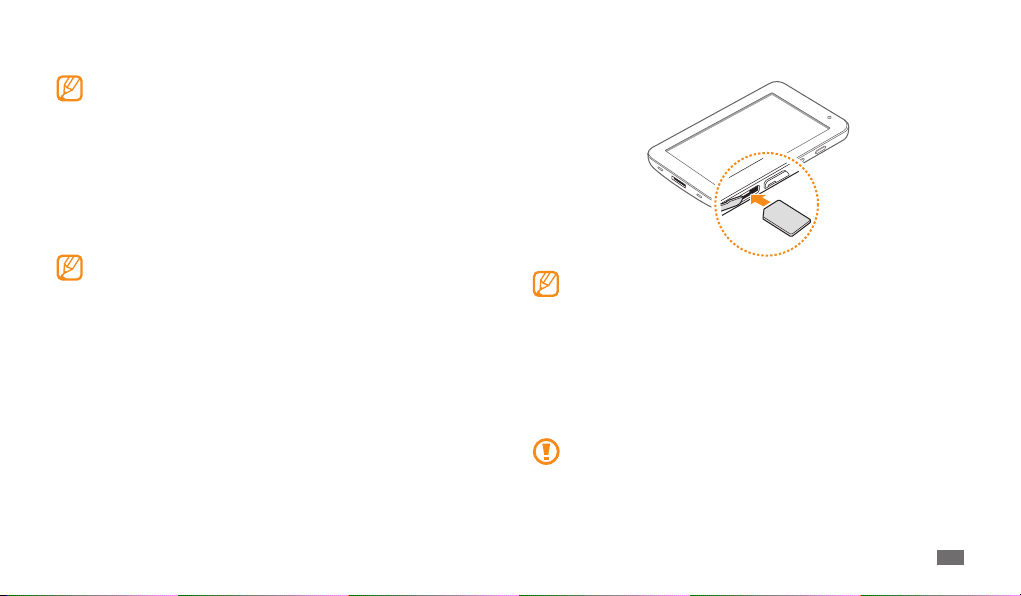
Kytke USB-virtasovitin tavalliseen pistorasiaan.
2
Voit käyttää laitetta latauksen aikana, mutta akun lataaminen voi tällöin •
kestää kauemmin.
Kun laitteen akkua ladataan, kosketusnäyttö ja kosketusnäppäimet eivät
•
välttämättä toimi epävakaan virtalähteen takia. Jos näin tapahtuu, irrota
USB-virtasovitin virtaliitännästä tai PC-datakaapeli laitteesta.
Laite voi kuumeta latauksen aikana. Tämä on normaalia, eikä sen pitäisi
•
vaikuttaa laitteesi elinikään tai suorituskykyyn.
Jos laite ei lataa asianmukaisesti, vie se sekä laturi Samsung-huoltoon.
•
Kun akku on täysin ladattu (akkukuvake ei enää liiku), irrota USB-virtasovitin ja
3
PC-datakaapeli laitteesta ja sitten pistorasiasta.
Irrota verkkolaite, kun et käytä sitä, jotta säästäisit energiaa. Virtalaitteessa
ei ole virtakytkintä, joten se on irrotettava pistorasiasta, jotta virran saanti
katkeaisi. Virtalaitteen tulisi olla käytön aikana lähellä pistorasiaa.
SIM- tai USIM-kortin asettaminen paikalleen
Kun hankit matkapuhelinliittymän, saat SIM (Subscriber Identity Module) -kortin,
jossa on liittymän tiedot, kuten henkilökohtainen PIN-tunnus sekä käytettävissä
olevat valinnaiset palvelut. Voit hankkia USIM (Universal Subscriber Identity
Module) -kortin UMTS- tai HSDPA-palveluja varten.
SIM- tai USIM-kortin asentaminen:
Avaa laitteen sivulla olevan SIM-korttipaikan suojus.
1
Aseta SIM- tai USIM-kortti paikalleen.
2
Aseta SIM- tai USIM-kortti laitteeseen siten, että kullanväriset liittimet ovat •
alaspäin.
Älä aseta SIM-korttipaikkaan muistikorttia.
•
Sulje SIM-korttipaikan kansi.
3
Muistikortin (lisävaruste) asentaminen
Voit tallentaa lisää tiedostoja asentamalla muistikortin. Laitteessa voi käyttää
- tai microSDHC™-muistikortteja, joiden koko on enintään 32 Gt
microSD
™
(muistikortin valmistajasta ja tyypistä riippuen).
Samsung soveltaa muistikortteihin hyväksyttyjä teollisuusalan standardeja,
mutta jotkut merkit eivät välttämättä ole täysin yhteensopivia laitteen
kanssa. Yhteensopimattoman muistikortin käyttö voi vioittaa laitetta tai
muistikorttia ja turmella kortille talletetut tiedot.
Kokoaminen
9
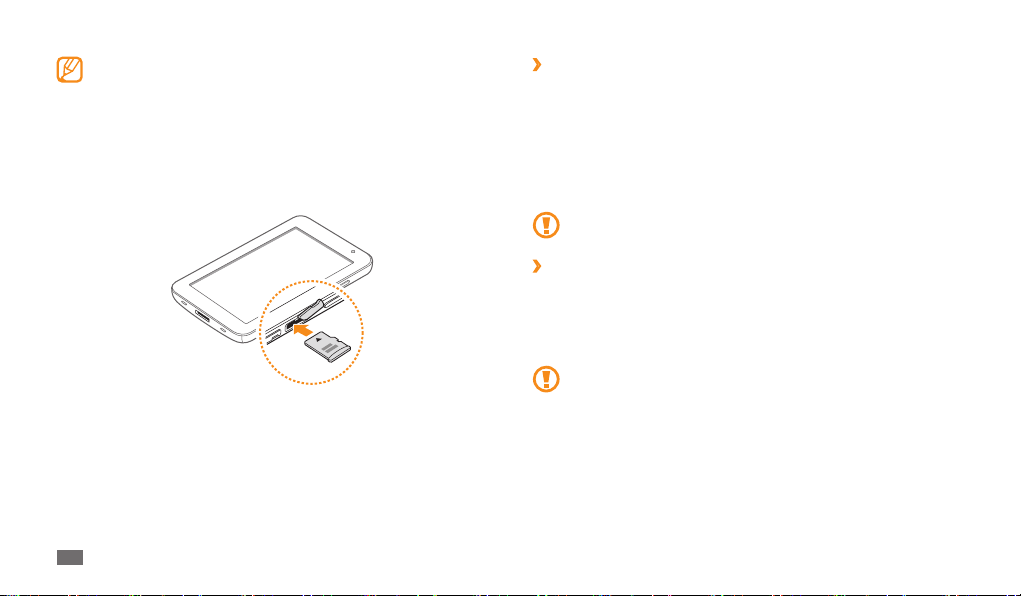
Laite tukee muistikorteilla ainoastaan FAT-tiedostomuotoa. Jos laitteeseen •
laitetaan toiseen muotoon alustettu kortti, laite kehottaa alustamaan
muistikortin uudelleen.
Usein tapahtuva tietojen kirjoittaminen ja poistaminen lyhentää
•
muistikorttien käyttöikää.
Kun asetat muistikortin laitteeseen, muistikortin tiedostohakemisto näkyy
•
sisäisen muistin external_sd-kansiossa.
Avaa muistikorttipaikan kansi.
1
Aseta muistikortti siten, että kullanväriset kontaktit ovat alaspäin.
2
Työnnä kortti korttipaikkaan, kunnes se lukittuu paikalleen.
3
Sulje muistikortin kansi.
4
10
Kokoaminen
Muistikortin poistaminen
›
Ennen kuin irrotat muistikortin, poista se ensin käytöstä, jotta irrottaminen on
turvallista.
Valitse valikkotilassa
1
Poista SD-kortti käytöstä.
Avaa muistikortin kansi.
2
Paina muistikorttia varoen, kunnes se irtoaa laitteesta.
3
Vedä muistikortti pois korttipaikasta.
4
Älä poista muistikorttia, kun laite siirtää tai kun sillä käsitellään tietoja, sillä
muuten tietoja voi hävitä ja muistikortti tai laite voi vahingoittua.
Muistikortin alustaminen
›
Jos muistikortti alustetaan tietokoneessa, se ei välttämättä toimi laitteessa. Alusta
muistikortti vain laitteessa.
Valitse valikkotilassa Asetukset
Poista SD-kortti käytöstä
kaikki.
Muista varmuuskopioida kaikki laitteeseen tallennetut tärkeät tiedot ennen
muistikortin alustamista. Valmistajan takuu ei kata käyttäjän toimista
johtuvaa tietojen menetystä.
Asetukset → SD-kortin ja puhelimen tallennustila →
→
SD-kortin ja puhelimen tallennustila →
→
Alusta SD-kortti → Alusta SD-kortti → Poista
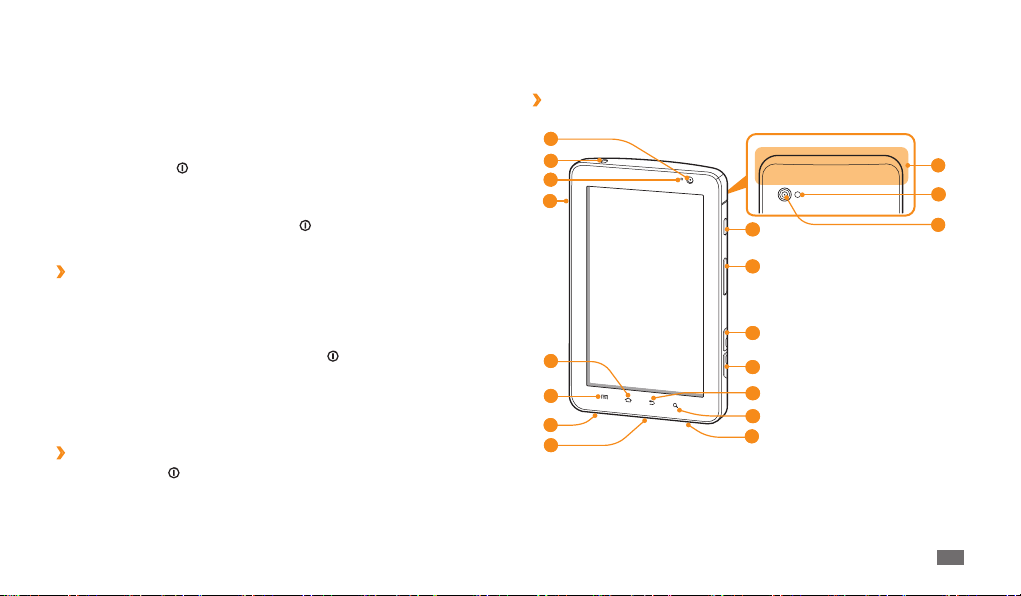
Aloitusopas
Laitteen kytkeminen päälle ja pois päältä
Laitteen kytkeminen päälle:
Kyllä.
]-painiketta.
]-painiketta ja valitsemalla Virta
Paina jonkin aikaa [
1
Kun käynnistät laitteen ensimmäisen kerran, asenna se noudattamalla näytön
2
ohjeita.
Katkaise laitteen virta painamalla jonkin aikaa [
pois päältä
Lentotilassa voit kytkeä kaikki langattomat yhteydet pois käytöstä ja käyttää
verkkoa tarvitsemattomia palveluita paikoissa, joissa langattomat laitteet ovat
kiellettyjä, kuten lentokoneissa ja sairaaloissa.
Voit kytkeä lentotilan päälle valitsemalla Asetukset → Langattomat toiminnot ja
verkko
Lentotila.
Voit kytkeä lentotilan pois käytöstä ja käyttää langattomia yhteyksiä valitsemalla
Asetukset
Lentotila vieressä olevan valintaruudun.
• Äänetön.
→
Lentotilaan siirtyminen
›
→
Lentotila. Voit myös painaa jonkin aikaa [ ]-painiketta ja valita sitten
→
Langattomat toiminnot ja verkko ja tyhjentämällä kohdan
Siirtyminen äänettömään tilaan
›
Paina jonkin aikaa [• ]-painiketta ja valitse sitten Äänetön tila.
Avaa näytön ylälaidasta pikanäppäinpaneeli ja valitse
Laitteeseen tutustuminen
Puhelimen osat
›
1
2
3
4
12
13
14
5
6
7
8
15
16
17
7
9
10
1 1
Aloitusopas
11
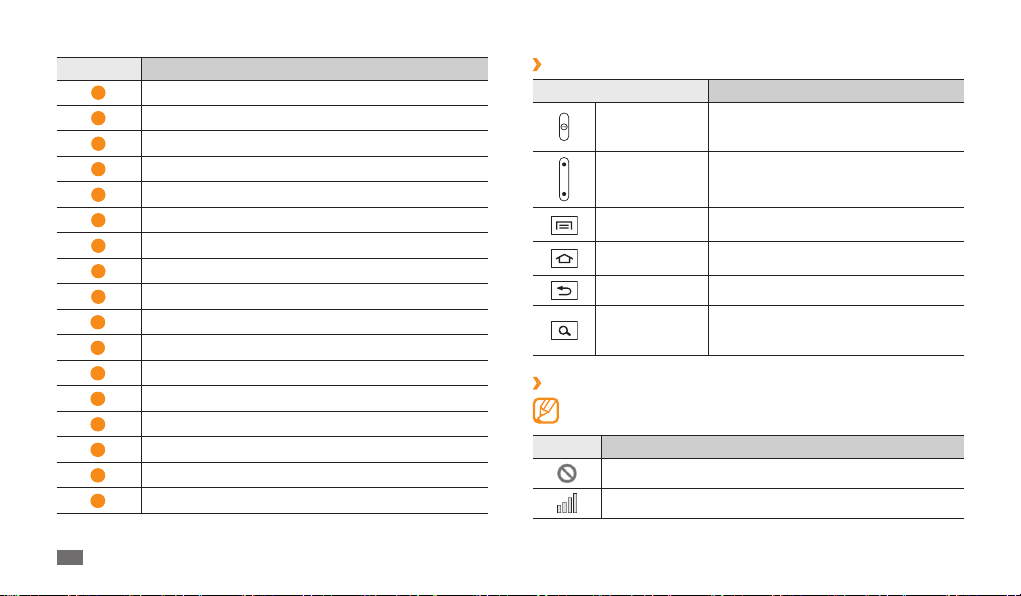
Numero Toiminto
12
1
2
3
4
5
6
7
8
9
10
1 1
12
13
14
15
16
17
Aloitusopas
Etukameran objektiivi
Kuulokemikrofonin liitäntä
Valontunnistin
Mikrofoni
Kotinäppäin
Valikkonäppäin
Kaiutin
Monitoimiliitäntä
Sisäinen antenni
Salamavalo
Takakameran objektiivi
Virtapainike
Äänenvoimakkuusnäppäin
Muistikorttipaikka
SIM-korttipaikka
Paluunäppäin
Hakupainike
Näppäimet
›
Näppäin Toiminto
Virta
Äänenvoimakkuus Säädä laitteen äänenvoimakkuutta.
Valikko
Koti
Paluu Palaa edelliseen näyttöön.
Haku
Ilmoituskuvakkeet
›
Näytössä näkyvät kuvakkeet voivat vaihdella alueen ja operaattorin
mukaan.
Kuvake Selitys
Ei signaalia
Signaalin voimakkuus
Kytke laite päälle (paina jonkin aikaa); käytä
pikavalikkoja (paina jonkin aikaa); lukitse
kosketusnäyttö.
Avaa luettelo sen hetkisen näytön
vaihtoehdoista.
Palaa aloitusruutuun; avaa äskettäisten
sovellusten luettelo (paina jonkin aikaa).
Avaa valmiustilassa Google-hakusovellus;
avaa hakusanan syöttöikkuna sovellusten
käytön aikana.
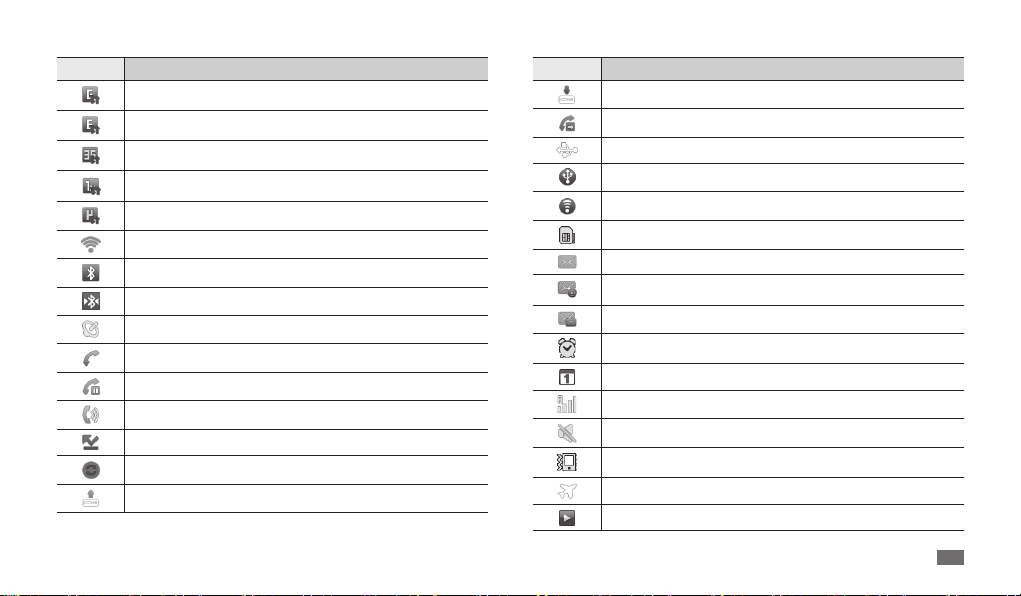
Kuvake Selitys
GPRS-verkkoyhteys
EDGE-verkkoyhteys
UMTS-verkkoyhteys
1X-verkkoyhteys
HSDPA-verkkoyhteys
WLAN käytössä
Bluetooth käytössä
Bluetooth-kuulokkeet kytketty
GPS-dataa vastaanotetaan
Puhelu kesken
Puhelu pidossa
Kaiutinpuhelu käytössä
Vastaamatta jäänyt puhelu
Synkronoitu verkon kanssa
Tietoa ladataan verkkoon
Kuvake Selitys
Tietoa ladataan laitteeseen
Soitonsiirto käytössä
Kytketty tietokoneeseen
USB-yhteys käytössä
Mobiilitukiasema käytössä
Ei SIM- eikä USIM-korttia
Uusi teksti- tai multimediaviesti
Uusi sähköpostiviesti
Uusi vastaajaviesti
Hälytys käytössä
Tapahtumailmoitukset
Verkkovierailu (normaalin palvelualueen ulkopuolella)
Äänetön tila käytössä
Värinätila käytössä äänettömässä tilassa
Lentotila käytössä
Musiikin toisto käynnissä
Aloitusopas
13
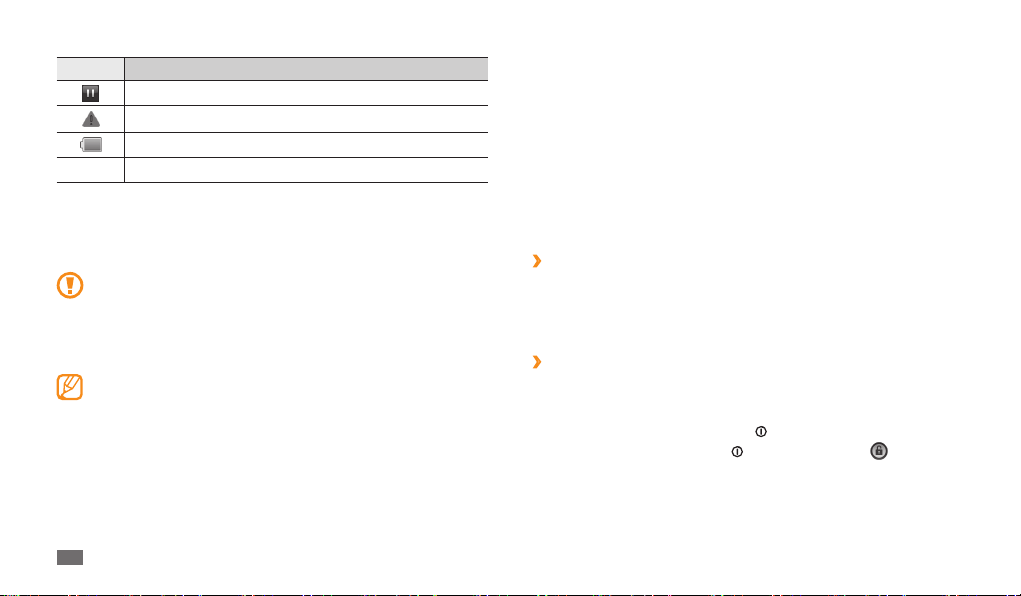
Kuvake Selitys
Musiikin toisto keskeytetty
Virhe tai varoitus
Akun varaustaso
10:00
Kellonaika
Kosketusnäytön käyttäminen
Laitteen kosketusnäytöstä on helppo valita valintoja ja suorittaa toimintoja. Tämä
osa kuvaa kosketusnäytön perustoiminnot.
Älä käytä teräviä esineitä, jotta et raavi kosketusnäyttöä.•
Älä päästä kosketusnäyttöä kosketuksiin muiden sähkölaitteiden kanssa. •
Staattisen sähkön purkaukset voivat saada kosketusnäytön toimimaan
virheellisesti.
Älä päästä kosketusnäyttöä kosketuksiin veden kanssa. Kosketusnäyttö
•
voi toimia virheellisesti kosteissa olosuhteissa ja kastuessaan.
Jotta kosketusnäyttö toimisi parhaalla mahdollisella tavalla, irrota sen •
suojakalvo ennen laitteen käyttöä.
Kosketusnäytössä on kerros, joka havaitsee ihmiskehon lähettämät pienet
•
sähkölataukset. Näyttö toimii parhaiten, jos napautat sitä sormen kärjellä.
Kosketusnäyttö ei reagoi terävien esineiden, kuten piirtotikun tai kynän,
kosketuksiin.
14
Aloitusopas
Voit ohjata kosketusnäyttöä seuraavilla toimilla:
•
Napautus: Voit valita tai käynnistää valikoita, vaihtoehtoja ja sovelluksia
koskettamalla niitä kerran sormellasi.
Vedä: Voit siirtyä luettelon kohtiin painamalla ja vetämällä sormeasi ylös, alas,
•
vasemmalle tai oikealle.
Kosketa jonkin aikaa: Napauta kohdetta ja kosketa sitä vähintään 2 sekuntia,
•
kunnes näyttöön avautuu ponnahdusvalikko.
Vedä ja pudota: Voit siirtää kohdetta painamalla kohdetta ja vetämällä samalla
•
sormeasi.
Kaksoisnapauta: Voit lähentää tai loitontaa katselemistasi kuvista
•
kaksoisnapauttamalla nopeasti sormellasi.
Kosketusnäytön kiertäminen
›
Laitteessa on sisäinen liikkeentunnistin, joka tunnistaa sen asennon. Jos kierrät
laitetta, käyttöliittymä kääntyy automaattisesti vastaamaan laitteen asentoa.
Voit määrittää käyttöliittymän pysymään samassa asennossa avaamalla näytön
ylälaidassa olevan pikavalintapaneelin ja valitsemalla Kierron lukitus.
Kosketusnäytön lukitseminen ja lukituksen
›
vapauttaminen
Kun et käytä laitetta tiettyyn aikaan, laite sammuttaa kosketusnäytön ja lukitsee
sen automaattisesti, jotta vältyttäisiin tahattomilta toiminnoilta. Voit lukita
kosketuskäytön manuaalisesti painamalla [
Voit vapauttaa lukituksen painamalla [
oikealle, kunnes näyttöön tulee teksti Avaa lukitus. Jos määrität näytön lukituksen,
sinun on syötettävä PIN-koodi tai salasana tai piirrettävä kuvio.
].
]-painiketta ja vetämällä -kuvaketta
► s. 17
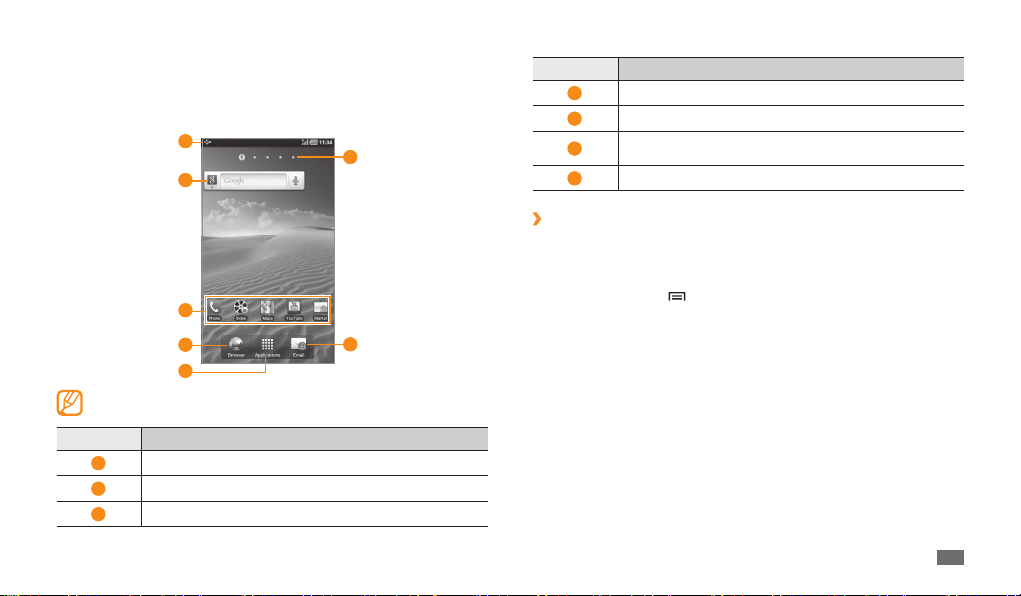
Aloitusnäyttöön tutustuminen
Kun laite on valmiustilassa, se esittää aloitusnäytön. Aloitusnäytössä näet
laitteen tilan, ja sieltä voit siirtyä valikkotilaan. Selaa vasemmalle tai oikealle
aloitusnäyttöön.
1
2
3
4
5
Ylläoleva näyttö saattaa vaihdella riippuen alueesta ja palveluntarjoajasta.
Numero Toiminto
1
2
3
Näytä ilmoituskuvakkeet ja laitteen tila.
Etsi Internettiä Google Search -pienoisohjelmalla.
Käynnistä sovelluksia pikanäppäimillä.
6
7
Numero Toiminto
4
5
6
7
Kohteiden lisääminen aloitusnäyttöön
›
Voit mukauttaa alkunäytön lisäämällä sovelluksille, pienoisohjelmille ja kansioille
pikavalintoja.
Kohteiden lisääminen alkunäyttöön:
Valitse valmiustilassa [
1
Valitse kohdeluokka.
2
Pienoisohjelmat• : Lisää pienoisohjelmia. Pienoisohjelmat ovat pieniä
sovelluksia, jotka lisäävät valmiusnäyttöön käteviä toimintoja sekä tietoja.
• : Lisää pikanäppäin kohteille, kuten sovelluksille,
Pikanäppäimet
kirjanmerkeille ja yhteystiedoille.
• : Luo uusi kansio tai lisää yhteystietoihin kansioita.
Kansiot
• : Valitse taustakuva.
Taustakuvat
Valitse alkunäyttöön lisättävä kohde.
3
Käynnistä selain.
Siirry valikkotilaan.
Voit myös siirtyä suoraan vastaavaan paneeliin valitsemalla
näytön yläosassa olevan täplän.
Käynnistä sähköpostisovellus.
] → Lisää.
Aloitusopas
15
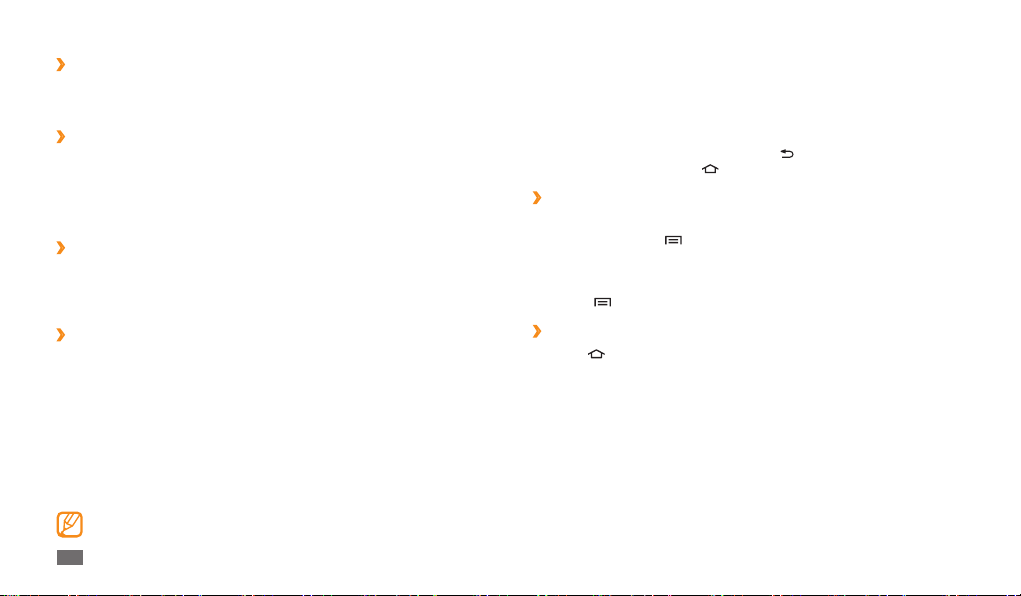
Aloitusnäytön kohteiden siirtäminen
›
Kosketa kohdetta, kunnes se muuttuu harmaaksi, jos haluat siirtää sitä.
1
Vedä kohde haluamaasi paikkaan.
2
Aloitusnäytön kohteiden poistaminen
›
Kosketa poistettavaa kohdetta jonkin aikaa.
1
Roskakorikuvake ilmestyy aloitusnäytön alalaitaan.
Vedä kohde roskakoriin.
2
Kun sekä kohde että roskakori muuttuvat punaiseksi, päästä irti kohteesta.
3
Pikavalinnan lisääminen sovellukselle
›
Kosketa sovelluksen kuvaketta jonkin aikaa valikkotilassa. Sovelluksen
1
pikakuvake lisätään valmiusnäyttöön.
Siirrä kuvake haluamaasi kohtaan tai aloitusnäytön toiseen paneeliin.
2
Pikanäppäinpaneelin käyttö
›
Napauta valmiustilassa tai sovelluksen käytön aikana ilmoituskuvakealuetta ja avaa
pikanäppäinpaneeli vetämällä sormella alaspäin. Voit kätkeä luettelon vetämällä
sen alaosan ylös.
Voit nähdä laitteen tilan ja käyttää seuraavia vaihtoehtoja:
• : Ota WLAN-toiminto käyttöön tai poista se käytöstä.
Wi-Fi
Bluetooth
• : Ota Bluetooth-toiminto käyttöön tai poista se käytöstä.
GPS
• : Ota GPS-toiminto käyttöön tai poista se käytöstä.
Äänetön
• : Ota äänetön tila käyttöön tai poista se käytöstä.
Kierron lukitus
• : Kierron lukituksen käyttöönotto tai käytöstä poistaminen.
Käytettävissä olevat vaihtoehdot voivat vaihdella palveluntarjoajan ja
alueen mukaan.
16
Aloitusopas
Sovellusten käyttäminen
Voit siirtyä valikkotilaan valitsemalla valmiustilassa 1 Sovellukset.
Selaa vasemmalle tai oikealle toiseen valikkoruutuun.
2
Valitse haluamasi sovellus.
3
Voit palata edelliseen näyttöön painamalla [4 ]-painiketta; voit palata
aloitusnäyttöön painamalla [
Sovellusten järjestely
›
Voit järjestellä sovellusluettelon sovelluksia muuttamalla niiden järjestystä.
Valitse valikkotilassa [
1
Kosketa sovellusta jonkin aikaa.
2
Vedä sovelluksen kuvake haluamaasi paikkaan.
3
Valitse [4 ] →Tallenna.
Äskettäin käytettyjen sovellusten käyttäminen
›
Paina [1 ]-painiketta jonkin aikaa, jolloin näyttöön ilmestyy äskettäin
käytettyjen sovellusten luettelo.
Valitse haluamasi sovellus.
2
]-painiketta.
] →Muokkaa.
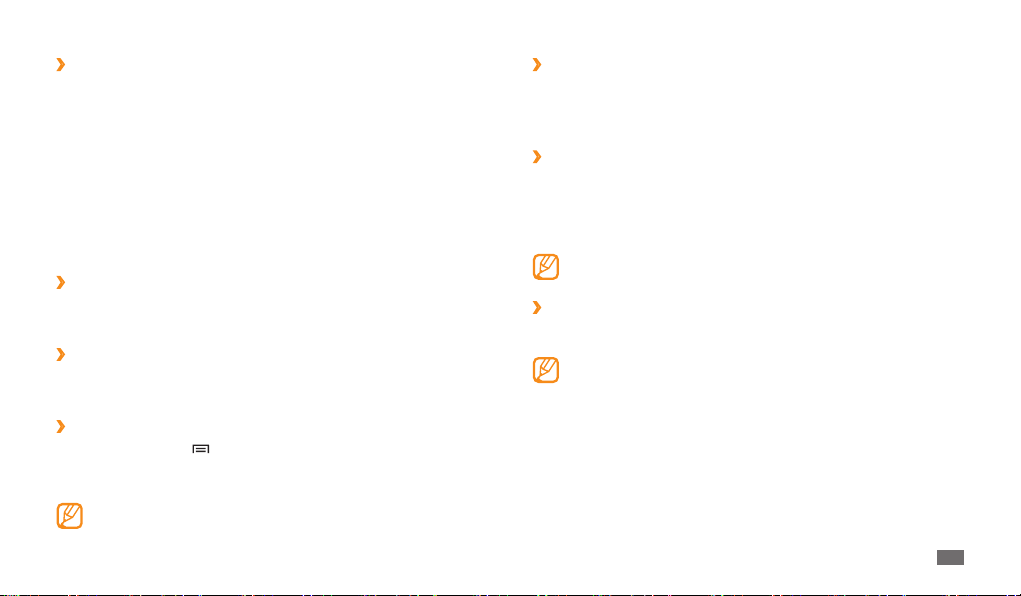
Tehtävienhallinnan käyttö
›
Tämä laite on moniajolaite. Siinä voi olla käynnissä useita sovelluksia samaan
aikaan. Useiden ohjelmien samanaikainen käyttäminen voi kuitenkin aiheuttaa
kaatumisia ja hidastumista tai lisätä virrankulutusta. Voit välttää tällaiset ongelmat
sulkemalla tarpeettomat ohjelmat Tehtävienhallinta-valikossa.
Valitse valikkotilassa
1
Voit sulkea sovelluksen valitsemalla
2
Jos haluat sulkea kaikki aktiiviset sovellukset, valitse Lop. k.
Tehtävienhallinta → Aktiiviset sovellukset.
Lopeta.
Laitteen mukauttaminen
Hyödynnä laitettasi paremmin mukauttamalla se omien tarpeidesi mukaan.
Näytön kielen vaihtaminen
›
Valitse valikkotilassa 1 Asetukset → Alue ja teksti → Valitse alue.
Valitse haluamasi kieli.
2
Kellonajan ja päivämäärän määrittäminen
›
Valitse valikkotilassa 1 Asetukset → Päivämäärä ja aika.
Valitse aikavyöhyke, määritä aika ja päivämäärä ja valitse muita vaihtoehtoja.
2
Alkunäytön taustakuvan valinta
›
Valitse valmiustilassa [1 ] →Taustakuva.
Valitse kuvakansio
2
Tallenna tai aseta taustakuva.
Valitse
3
Samsung ei ole vastuussa laitteen mukana tulleiden oletuskuvien ja
taustakuvien käytöstä.
→
kuvatiedosto.
Animaation ottaminen käyttöön näyttöjä vaihdettaessa
›
Voit määrittää ikkunoiden välisen siirtymätehosteen laitteen ollessa käytössä.
Valitse valikkotilassa
1
Valitse animaatiovaihtoehto.
2
Näytön kirkkauden säätäminen
›
Valitse valikkotilassa 1 Asetukset → Näyttöasetukset → Kirkkaus.
Tyhjennä kohdan
2
Säädä kirkkaustaso vetämällä liukusäädintä.
3
Valitse 4 OK.
Näytön kirkkaus vaikuttaa siihen, miten nopeasti laite kuluttaa akun virtaa.
Näytön lukituksen määrittäminen
›
Voit lukita kosketusnäytön avauskuviolla tai salasanalla, joka estää puhelimen
luvattoman käytön.
Kun määrität näytön lukituksen, laite vaatii että annat avauskoodin joka •
kerran kun käynnistät sen tai vapautat kosketusnäytön lukituksen.
Jos unohdat PIN-koodin tai salasanan, vie laite nollattavaksi Samsung-
•
huoltoon. Ennen kuin tuot laitteen Samsung-huoltoon, varmuuskopioi
kaikki siihen tallennetut tärkeät tiedot.
Samsung ei vastaa salasanan tai henkilökohtaisten tietojen
•
menettämisestä eikä laittomien ohjelmien aiheuttamista muista
vahingoista.
Asetukset → Näyttöasetukset → Animaatio.
Automaattinen kirkkaus vieressä oleva valintaruutu.
Aloitusopas
17
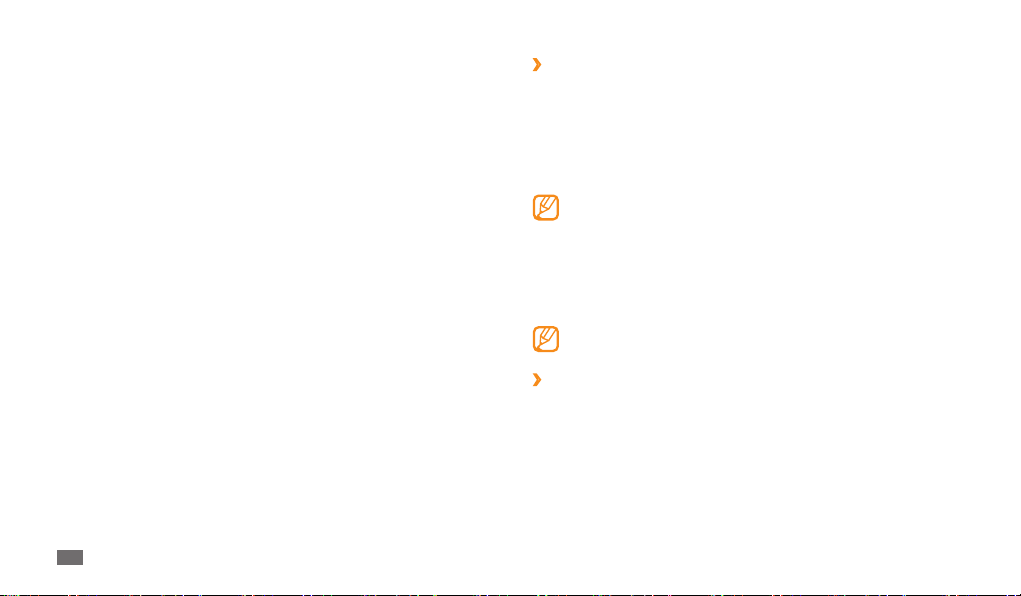
Määritä avauskuvio
Valitse valikkotilassa 1 Asetukset → Sijainti ja suojaus → Aseta näyttölukko
→
Kuvio.
Viittaa näytön ohjeisiin ja esimerkkeihin ja valitse tarvittaessa
2
Piirrä sormella vähintään neljä pistettä yhdistävä kuvio.
3
Valitse 4 Jatka.
Vahvista kuvio piirtämällä se uudelleen.
5
Valitse 6 Vahvista.
Seuraava.
Määritä lukituksen purkamisen PIN-koodi
Valitse valikkotilassa 1 Asetukset → Sijainti ja suojaus → Aseta näyttölukko
→
PIN.
Anna uusi PIN-koodi (numeerinen) ja valitse
2
Anna PIN-koodi uudelleen ja valitse
3
Jatka.
OK.
Määritä lukituksen vapautuskoodi
Valitse valikkotilassa 1 Asetukset → Sijainti ja suojaus → Aseta näyttölukko
→
Salasana.
Anna uusi salasana (aakkos-numeerinen) ja valitse
2
Anna PIN-koodi uudelleen ja valitse
3
18
Aloitusopas
OK.
Jatka.
SIM- tai USIM-kortin lukitseminen
›
Voit lukita laitteen aktivoimalla SIM- tai USIM-kortin ohessa tulleen PIN-koodin.
Valitse valikkotilassa
1
2
Kun PIN-lukitus on käytössä, sinun on kirjoitettava PIN-koodi aina, kun käynnistät
laitteen tai haluat käyttää PIN-koodia edellyttäviä valikoita.
→
lukitus
Anna PIN-koodi ja valitse
Jos syötät väärän PIN-koodin liian monta kertaa, SIM- tai USIM-kortti •
lukitaan. SIM- tai USIM-kortti voidaan vapauttaa antamalla PUK-koodi.
Jos lukitset SIM- tai USIM-kortin syöttämällä väärän PUK-koodin, vie kortti
•
palveluntarjoajalle avattavaksi.
Asetukset → Sijainti ja suojaus → Määritä SIM-kortin
Lukitse SIM-kortti.
OK.
Tekstin kirjoittaminen
Voit syöttää tekstiä valitsemalla kirjaimet virtuaalinäppäimistöllä.
Tekstiä ei voi syöttää joillain kielillä. Kun kirjoitat tekstiä, voit muuttaa
kirjoituskielen miksi tahansa tuetuksi kieleksi.
Tekstinsyöttötavan muuttaminen
›
Kosketa tekstinsyöttökenttää jonkin aikaa ja valitse Syöttötapa →
tekstinsyöttötapa (Swype- tai Samsung-näppäimistö).
► s. 59
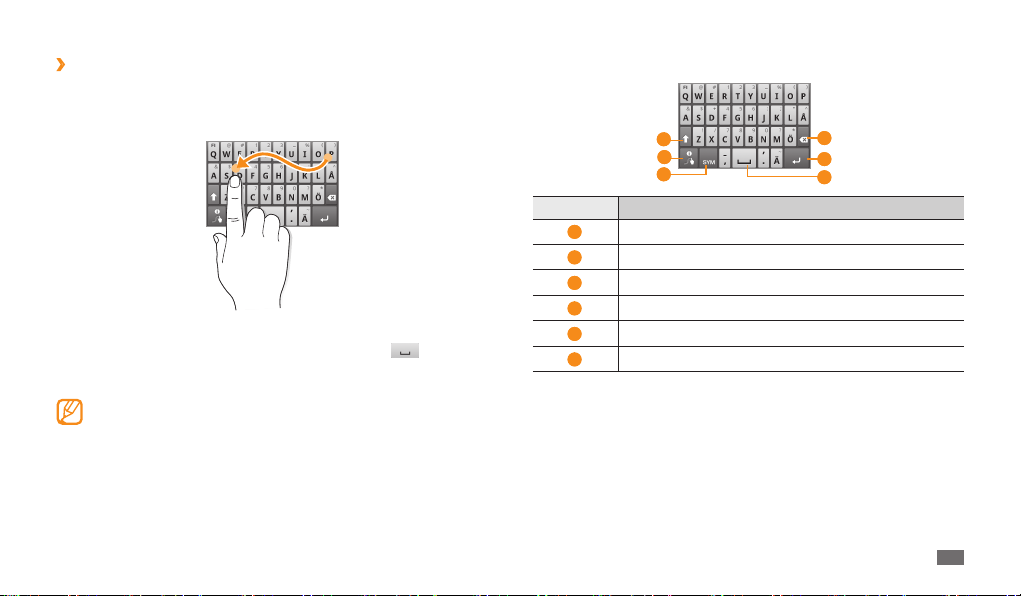
Tekstin syöttäminen Swype-näppäimistöllä
›
Valitse sanan ensimmäinen kirjain ja vedä sormi seuraavan kirjaimen kohdalle
1
nostamatta sormea näytöltä.
Jatka tätä, kunnes sana on kirjoitettu.
2
Nosta sormi ylös viimeisen kirjaimen jälkeen.
3
Kun haluamasi sana on näkyvissä, lisää välilyönti valitsemalla 4 . Jos
näytössä näkyvä sana ei ole oikea, valitse toinen sana esillä olevasta luettelosta.
Kirjoita koko teksti toistamalla vaiheet 1-4.
5
Voit myös syöttää tekstiä napauttamalla näppäimiä.•
Voit syöttää näppäimen ylälaidassa olevan merkin painamalla sitä jonkin •
aikaa. Kun kosketat painiketta, kunnes näyttöön ilmestyy merkkiluettelo,
voit syöttää erikoismerkkejä, symboleja ja numeroita.
Voit lisäksi käyttää seuraavia näppäimiä:
1
2
3
Numero Toiminto
1
2
3
4
5
6
Vaihtaminen isojen ja pienten kirjainten välillä.
Swype-vinkkinäyttö; avaa ohje (kosketa jonkin aikaa).
Vaihtaminen erikoismerkkitilan ja ABC/numerotilan välillä.
Merkkien poistaminen.
Siirtyminen uudelle riville.
Välilyönnin lisääminen.
4
5
6
Aloitusopas
19
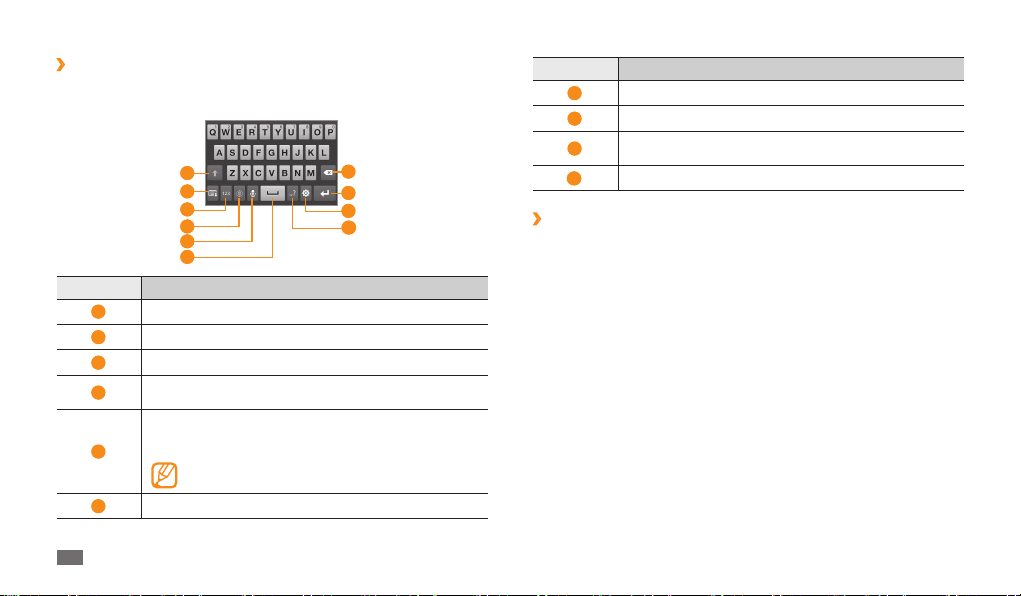
Tekstin kirjoittaminen Samsung-näppäimistöllä
›
Kirjoita teksti valitsemalla aakkosnumeerinen näppäimistö, jolloin voit käyttää
seuraavia näppäimiä:
7
8
9
10
► s. 59
Numero Toiminto
20
1
2
3
4
5
6
Aloitusopas
Vaihtaminen isojen ja pienten kirjainten välillä.
Kätke näppäimistö.
Vaihtaminen numero/erikoismerkkitilan ja ABC-tilan välillä.
Muuta syöttökieltä; tämä kuvake on käytettävissä ainoastaan,
kun tekstin syötölle valitaan useampi kuin kaksi kieltä.
Syötä tekstiä puheella; tämä kuvake on käytettävissä
ainoastaan, kun Samsung-näppäimistön puhesyöteominaisuus
on käytössä.
Välilyönnin lisääminen.
1
2
3
4
5
6
► s. 60
Tämän ominaisuuden käytettävyys riippuu valitusta
syöttökielestä.
Numero Toiminto
7
8
9
10
Tekstin kopiointi ja liittäminen
›
Kun syötät tekstiä, voit käyttää sitä muissa sovelluksissa kopioimalla ja liittämällä
sitä.
Aseta kohdistin siihen kohtaan, mistä haluat aloittaa.
1
Kosketa tekstinsyöttökenttää jonkin aikaa.
2
Valitse vaihtoehtoluettelosta 3 Valitse teksti.
Napauta kohtaa, johon haluat lopettaa.
4
Kosketa valittua tekstiä jonkin aikaa.
5
Voit kopioida valitsemalla 6 Kopioi ja leikata tekstiä leikepöydälle valitsemalla
Poimi.
Kosketa tekstinsyöttökenttää jonkin aikaa toisessa sovelluksessa.
7
Liitä teksti leikepöydältä tekstinsyöttökenttään valitsemalla 8 Liitä.
Syötteen tyhjentäminen.
Siirtyminen uudelle riville.
Avaa näppäimistöasetukset; vaihda tekstinsyöttötapaa (kosketa
jonkin aikaa).
Syötä usein käytettyjä symboleita.
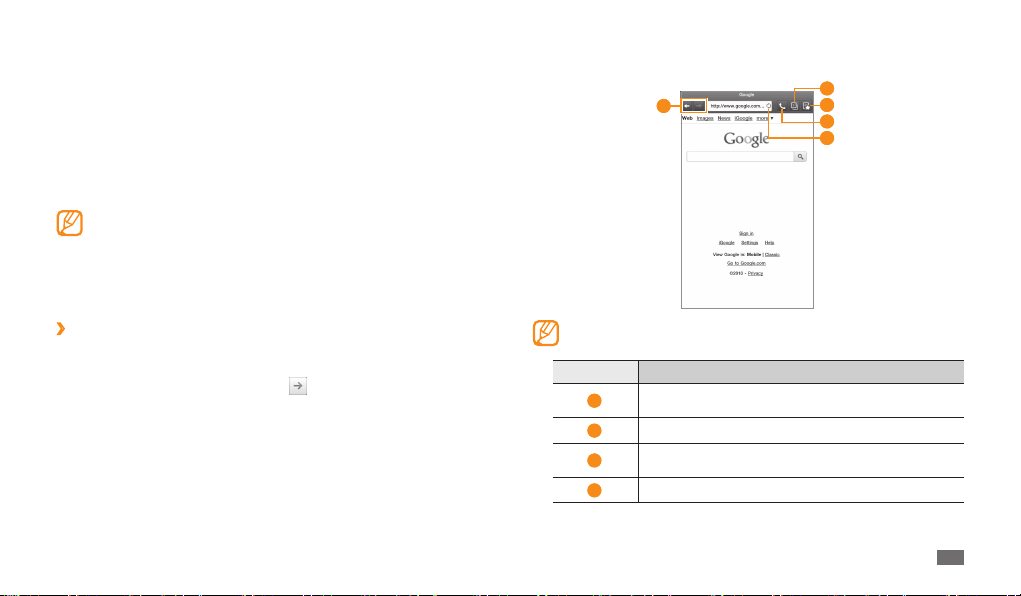
Verkkotoiminnot
Verkkotoiminnot edellyttävät datayhteyttä. Pyydä operaattoria auttamaan sinua
valitsemaan paras sopimus.
Selain
Tässä osassa kuvataan suosikkisivustojen käyttö ja niiden merkitsemisen
kirjanmerkeillä.
Verkkoyhteyden muodostamisesta ja datan lataamisesta saatetaan •
laskuttaa erikseen. Kysy lisätietoja palveluntarjoajalta.
Verkkoselaimen valikko saattaa poiketa esitetystä, palveluntarjoajasta
•
riippuen.
Käytettävissä olevat kuvakkeet voivat vaihdella palveluntarjoajan ja
•
alueen mukaan.
Verkkosivujen selaaminen
›
Avaa kotisivu valitsemalla valikkotilassa 1 Selain.
Voit siirtyä haluamallesi verkkosivulle valitsemalla URL-syöttökentän, antamalla
sivuston verkko-osoitteen ja valitsemalla .
Voit liikkua verkkosivuilla seuraavien painikkeiden avulla:
2
2
1
Ylläoleva näyttö saattaa vaihdella riippuen alueesta ja palveluntarjoajasta.
Numero Toiminto
1
2
3
4
Siirry taakse- tai eteenpäin Internet-historian sivuilla; näytä
äskettäinen Internet-historia (kosketa jonkin aikaa).
Avaa uusi ikkuna tai vaihda avoimien ikkunoiden välillä.
Avaa tallennettujen kirjanmerkkien, usein käytettyjen
sivujen ja äskettäisen Internet-historian luettelon.
Avaa soittonäyttö.
3
4
5
Verkkotoiminnot
21
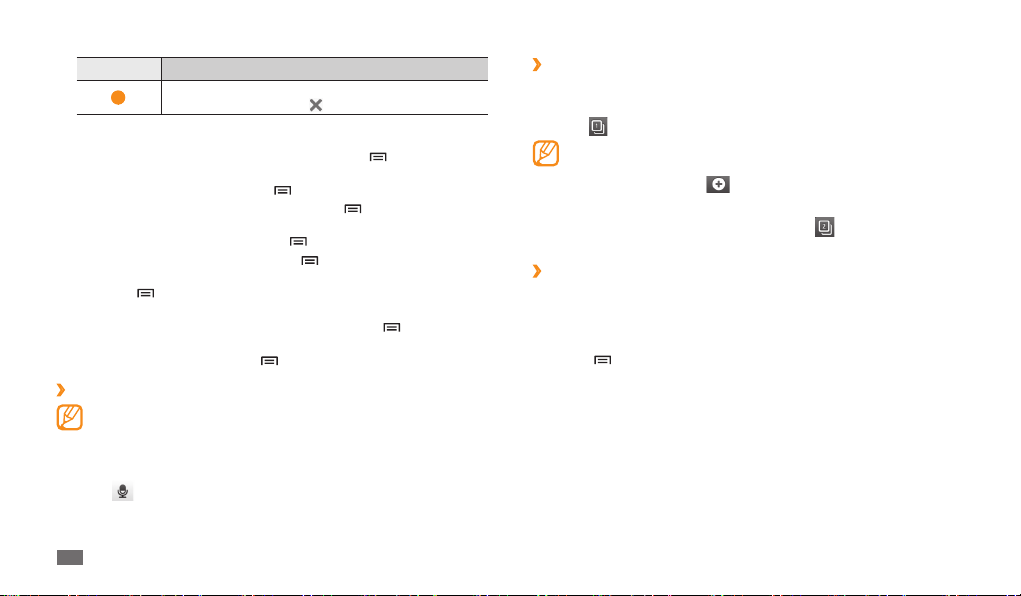
Numero Toiminto
5
Internet-sivustoja selattaessa voit käyttää seuraavia toimintoja:
• ]
Voit merkitä avoimen sivuston kirjanmerkillä valitsemalla [
suosikki.
Voit etsiä tekstiä sivustolla valitsemalla [• ] → Etsi sivulta.
Voit esittää Internetistä ladatut kohteen valitsemalla [
• ]
hallinta.
Voit säätää näytön kirkkautta valitsemalla [• ] → Kirkkausasetus.
Voit mukauttaa selainasetukset valitsemalla [
• ]
Voit tulostaa Internet-sivun tai näytön laitteeseen kytketyllä tulostimella
•
valitsemalla [ ] → Lisää →Tulosta. Laite on yhteensopiva ainoastaan
Samsung-tulostimien kanssa.
Voit lähettää sivuston Internet-osoitteen muille valitsemalla [• ] →Lisää →
Jaa sivu.
Voit esittää sivun tiedot valitsemalla [• ] →Lisää →Sivutiedot.
Tietojen etsiminen ääniohjauksella
›
Tämän ominaisuuden saatavuus riippuu alueesta ja palveluntarjoajasta.
Valitse valikkotilassa
1
Valitse URL-syöttökenttä.
2
Valitse 3 ja sano hakusana laitteen mikrofoniin.
Laite etsii hakusanaan liittyviä tietoja ja sivustoja.
22
Verkkotoiminnot
Lataa Internet-sivu uudelleen; kun laite lataa Internet-sivuja,
tämä kuvake näyttää tältä:
Selain.
.
→
Asetukset.
→
→
Latauksen
Lisää
Useiden sivustojen avaaminen
›
Voit avata useita sivustoja ja vaihtaa niiden välillä.
Valitse valikkotilassa
1
Valitse
2
Kuvakkeessa esitetty numero tarkoittaa avointen ikkunoiden määrää.
Ikkunoita voi olla enintään 8.
Avaa uusi ikkuna valitsemalla
3
Avaa uusi sivusto uuteen ikkunaan.
4
Voit siirtyä avointen ikkunoiden välillä valitsemalla 5 ja valitsemalla sitten
noudettavan Internet-sivuston.
Kirjanmerkin määrittäminen suosikkisivustoille
›
Jos tiedät verkkosivun osoitteen, voit lisätä kirjanmerkin manuaalisesti.
Selain.
.
.
Kirjanmerkin lisääminen
Valitse valikkotilassa 1 Selain.
Valitse [
2
Anna sivun otsikko ja Internet-osoite.
3
Voit merkitä avoimen Internet-sivun kirjanmerkillä siirtymällä vaiheeseen 5.
Valitse tarvittaessa
4
Valitse
5
] →Lisää suosikki.
Oletus-alasvetovalikko ja valitse kirjanmerkkikansio.
OK.
